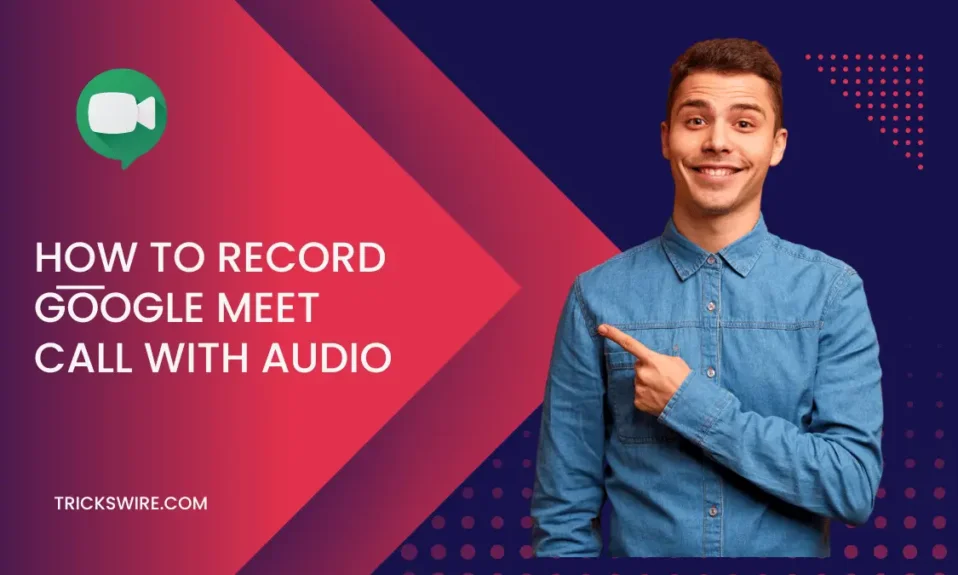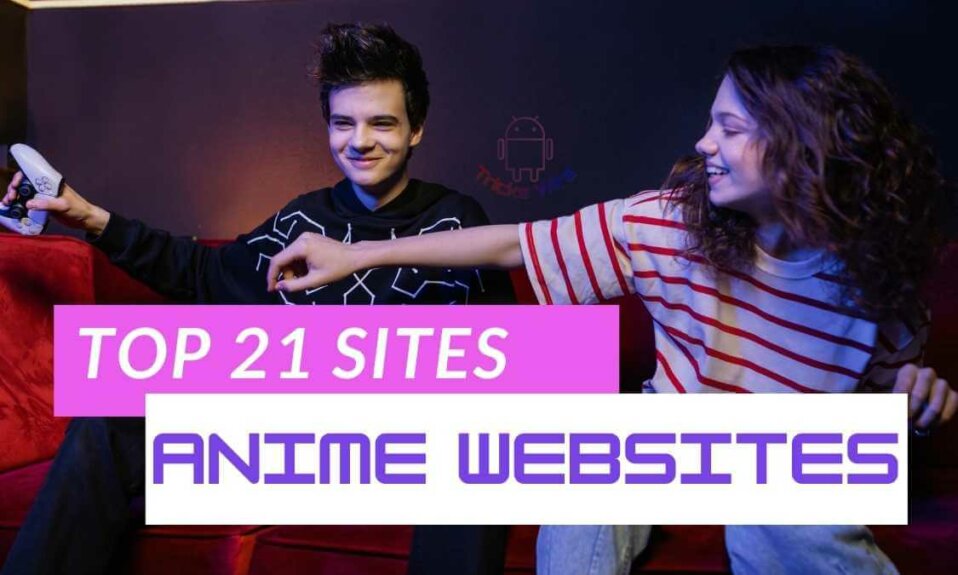Suchen Sie nach einem Weg, um Zeichnen Sie den Google Meet-Videoanruf mit Audio auf? Wenn ja, dann sind Sie bei uns genau richtig. Hier finden Sie viele Möglichkeiten, einen Google Meet-Videoanruf mit Audio aufzuzeichnen.
In dieser globalen Pandemie werden Online-Meeting-Plattformen mehr denn je genutzt. Vor allem Studierende möchten jeden Hack im Zusammenhang mit diesen Online-Meeting-Plattformen kennen, um am intelligentesten spielen und am effizientesten lernen zu können.
Eine dieser Verbindungsplattformen ist Google Meets. Einer der größten Vorteile von Online-Meetings besteht darin, dass Sie die Möglichkeit haben, Google Meet per Telefon mit Audio aufzuzeichnen und wichtige Punkte später mit aller Integrität und Achtsamkeit aufzuzeichnen.
Dieser Punkt bietet den größten Vorteil für alle Studierenden, die ihr Wissen durch einen Online-Studienmodus erwerben.
Wenn Sie also einer dieser Studenten sind und die meisten Ihrer Besprechungen über Google Meet abgehalten werden und Sie wissen möchten, wie Sie Google Meet mit Audio auf Ihrem Telefon aufzeichnen können, wird Ihnen dieser Artikel echte Hilfestellung geben.
Wenn Sie, abgesehen von den Teilnehmern, Besprechungen auf Google Meet veranstalten und diese Besprechung auf Ihrem Telefon speichern möchten, können Sie mit Google Meet die gesamte Besprechung aufzeichnen.
Sie müssen nur diese Option finden. Aber wahrscheinlich ist Ihnen das nicht gelungen, und deshalb lesen Sie diesen Artikel hier. Aber bevor wir beginnen, wollen wir uns ein paar Informationen über Google Meet geben.
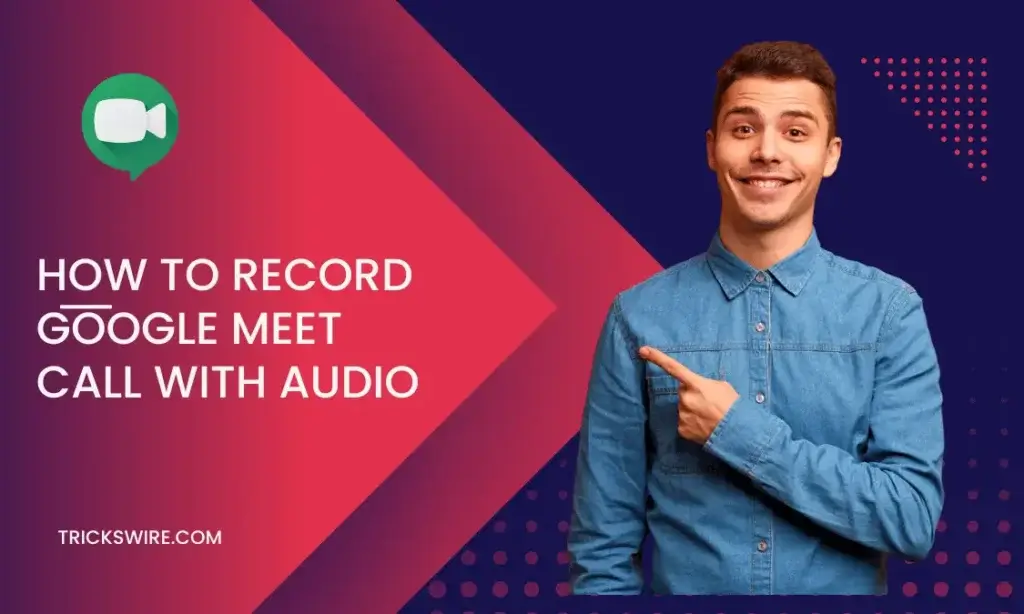
- Was ist Google Meet?
- Wie rufe ich bei Google Meet an?
- Wer kann auf Google Meet aufzeichnen?
- Wie zeichnet man Google Meet mit Audio auf dem Telefon auf?
- Eine alternative Methode zum Aufzeichnen von Google Meet auf Ihrem Telefon
- Benachrichtigung bezüglich Aufzeichnungen auf Google Meet
- Wo werden Google Meet-Aufzeichnungen gespeichert?
- Fazit:
Was ist Google Meet?
Google Meets ist eine Online-Meeting-Plattform, die von Google betrieben wird. Diese Plattform kann nur bis zu 100 Mitglieder hinzufügen.
Wenn Sie erfolgreich ein Konto bei Google Meet erstellt haben, können Sie entweder an der Besprechung teilnehmen oder Ihre Besprechungen erstellen. Sie können den Teilnehmern einen privaten Link oder auch einen offenen Link an alle Teilnehmer senden.
Diese Plattform wird hauptsächlich für Videokonferenzen verwendet, bei denen eine große Anzahl von Mitgliedern an der Besprechung teilnimmt.
Die Plattform ist mit der Sicherheit von Google äußerst sicher und bietet viele weitere Funktionen, die diese Plattform von anderen Online-Meeting-Plattformen abheben. Allerdings unterliegt die Plattform auch einigen Einschränkungen.
Sie können nicht mehr als 100 Personen an einem einzigen Meeting teilnehmen und das Meeting nicht länger als 8 Stunden aufzeichnen. Nach 8 Stunden wird die Aufnahme automatisch gelöscht.
Wie rufe ich bei Google Meet an?
Gehen Sie folgendermaßen vor, um einen Anruf bei Google Meet zu tätigen:
- Öffnen Sie Google Meet in einem Webbrowser oder der mobilen App
- Wenn Sie einen Webbrowser verwenden, melden Sie sich bei Ihrem Google-Konto an.
- Klicken Sie auf die Schaltfläche „Neues Meeting“, um ein neues Meeting zu starten.
- Teilen Sie den Besprechungslink oder -code mit den Teilnehmern, an denen Sie teilnehmen möchten.
- Sobald die Teilnehmer dem Meeting beigetreten sind, können Sie den Audioanruf starten, indem Sie auf die Schaltfläche „Audio beitreten“ oder das Mikrofonsymbol klicken.
- Um einen Videoanruf zu tätigen, klicken Sie auf die Schaltfläche „Video beitreten“ oder auf das Kamerasymbol.
- Während des Anrufs können Sie die verfügbaren Tools verwenden, z. B. Stummschalten, Video ausschalten, Bildschirmfreigabe usw.
Das ist es! Viel Spaß mit Ihrem Google Meet-Anruf.
Wer kann auf Google Meet aufzeichnen?
Es ist ebenso wichtig, diese Frage so zu formulieren, dass Sie nicht versuchen, auf Google Meet nach Optionen zum Aufzeichnen eines Meetings zu suchen.
Auf Google One können nur zwei Personen Besprechungen aufzeichnen. Die erste Person ist der Organisator des Meetings und die zweite Person sollte derselben Organisation wie der Organisator angehören.
Der Organisator der Besprechung erlaubt den Teilnehmern jedoch zunächst, die Besprechung aufzuzeichnen, und dann kann nur der Teilnehmer Google Meet aufzeichnen.
Abgesehen davon müssen Sie wissen, dass Sie die Aufnahmeoption auf Ihrem Google Meet nicht finden, wenn es keine Lizenz hat oder zu keiner dieser Versionen gehört.
Sie sollten über Essential, Business Standard, Business Plus und Enterprise Essential verfügen. Enterprise Standard, Enterprise Plus, Education Plus, Lehr- und Lern-Upgrade oder Workspace-Einzelabonnent.
Beachten Sie, dass Sie die Besprechung nicht aufzeichnen können, wenn Sie Google Meet auf Ihrem Mobiltelefon verwenden, aber über die Aufzeichnung benachrichtigt werden.
Wenn Sie also Ihr Google Meet-Meeting aufzeichnen möchten, stellen Sie sicher, dass Sie an dem Meeting über einen Computer oder einen Desktop teilnehmen oder es leiten.
Wie zeichnet man Google Meet mit Audio auf dem Telefon auf?
Wenn Sie bereits gelesen haben, wer ein Meeting auf Google Meet aufzeichnen kann, müssen Sie diese Anforderungen erfüllen. Da Sie jedoch Google-Meetings über Ihr Telefon aufzeichnen möchten, müssen Sie einige Änderungen an Ihren Einstellungen vornehmen.
- Stellen Sie zunächst sicher, dass Sie die Aufzeichnung in der Cloud und nicht im lokalen Speicher speichern. Sobald dies erledigt ist, können Sie von Ihrem Telefon aus aufnehmen.
- Nehmen Sie jetzt an einem Meeting teil, das Sie aufzeichnen möchten.
- Klicken Sie auf das Symbol mit den drei Punkten, das Sie unten links in Ihrem Lebensgespräch sehen und das weitere Optionen anzeigt.
- Da Sie die erforderlichen Änderungen bereits vorgenommen haben, können Sie diese sehen Aufzeichnung starten .
- Über dasselbe Menü können Sie das Meeting beenden.
- Das aufgezeichnete Besprechungsvideo wird in Ihrem Google Meet-Besprechungsverlauf gespeichert.
HINWEIS: Die Aufzeichnungsfunktion ist nur für Kunden von Google Workspace Enterprise, Enterprise for Education und Google Workspace Essentials verfügbar. Sie können Bildschirmaufzeichnungssoftware von Drittanbietern verwenden, um den Google Meet-Anruf aufzuzeichnen, wenn Sie kein Google Workspace-Kunde sind.
Eine alternative Methode zum Aufzeichnen von Google Meet auf Ihrem Telefon
Wenn Sie die oben beschriebene Methode nicht befolgen können, können Sie Anwendungen von Drittanbietern installieren, mit denen Sie den Bildschirm Ihres Telefons aufzeichnen können. Bevor Sie Apps von Drittanbietern verwenden, können Sie versuchen, mit dem integrierten Bildschirmrekorder Ihres Telefons aufzunehmen.
Wenn Ihr Telefon keine Bildschirmaufzeichnungsoption bietet, versuchen Sie, Live-Streaming-Aufzeichnungs-Apps herunterzuladen, die zusätzliche Funktionen beim Aufzeichnen des Bildschirms Ihres Mobiltelefons bieten.
Benachrichtigung bezüglich Aufzeichnungen auf Google Meet
Wenn Sie glauben, dass Sie eine Aufzeichnung auf Google Meets starten oder stoppen können, ohne dass jemand davon erfährt, werden Sie bei Ihrem Versuch scheitern.
Sobald Sie mit der Aufzeichnung bei Google Meets beginnen, wird auf dem Bildschirm jedes Mitglieds der Besprechung eine Popup-Benachrichtigung angezeigt, die besagt, dass jemand mit der Aufzeichnung dieser Besprechung begonnen hat.
So werden alle Teilnehmer der Besprechung benachrichtigt und wissen genau, wer mit der Aufzeichnung begonnen hat. Ebenso wird jeder darüber benachrichtigt, sobald Sie die Aufnahme beenden.
Wo werden Google Meet-Aufzeichnungen gespeichert?
Wenn Sie vom Computer aus aufzeichnen, werden alle Google Meet-Aufzeichnungen auf dem Laufwerk des Organisators gespeichert.
Es spielt keine Rolle, wer die Aufnahme gestartet oder gemacht hat, aber sobald die Aufnahme beendet ist, wird der Link zum aufgezeichneten Video über deren Gmail-Konten an den Organisator und die Person gesendet, die die Aufnahme gemacht hat.
Und die Aufzeichnung wird im Google-Laufwerk des Organisators in einem automatisch generierten Ordner mit dem Namen gespeichert Treffen Sie Aufnahmen. Das bedeutet, dass der Link zum aufgezeichneten Video vom Google-Laufwerk des Organisators stammt.
Zusammen mit dem Video wird bei der Aufzeichnung auch der Chat gespeichert. Wenn zwischen einer Aufzeichnung einer der anwesenden Teilnehmer der Besprechung die Untertitel einschaltet, werden diese nicht einzeln aufgezeichnet.
Fazit:
Jetzt, da Sie es gelernt haben Zeichnen Sie Besprechungen auf Google Meet aufkönnen Sie ganz einfach eine Aufnahme starten. Der Pluspunkt bei Google Meet-Aufzeichnungen besteht darin, dass Sie sich keine Gedanken über die Speicherung und den Speicherort des aufgezeichneten Besprechungsvideos machen müssen.
Sogar der Ordner, in dem alle diese Datensätze gespeichert werden, wird von Google automatisch generiert. Darüber hinaus ist das Teilen und Herunterladen des aufgezeichneten Videos von „Meine Laufwerke“ ebenso einfach.
Da das Video jedoch im Laufwerk des Besprechungsorganisators gespeichert wird, kann der Organisator die Zugriffsbeschränkung für das Video ändern.